McAfee Ransomware Recover (Mr2) може да помогне при декриптирането на файлове
Докато вирусите повреждаха системите, Ransomware се справи още по-зле. Тези измамни програми могат да криптират вашите файлове, оставяйки ви с нулев достъп. Ако нямате резервни копия, единственият изход от това е да платите пари на авторите на Ransomware или да видите дали за него е пуснат инструмент за декриптиране на Ransomware(Ransomware Decryption Tool) . McAfee разработи McAfee Ransomware Recover ( Mr 2 ), рамка, която може да помогне при декриптирането на файлове, които са били декриптирани от Ransomware .
McAfee Ransomware Recover (Mr 2 )
Mr 2 е инструмент и платформа, която не само отключва потребителски файлове, приложения, бази данни и други криптирани файлове, но е достъпна и за общността за сигурност. Той е достъпен безплатно за всеки. Те могат да използват платформата с ключовете за декриптиране и логиката за декриптиране, които имат за отключване на файлове. McAfee обещава да поддържа платформата актуализирана, докато намират нови ключове и логика за декриптиране.
Как да използвате McAfee Ransomware Recover (Mr 2 )(How to use McAfee Ransomware Recover (Mr2))
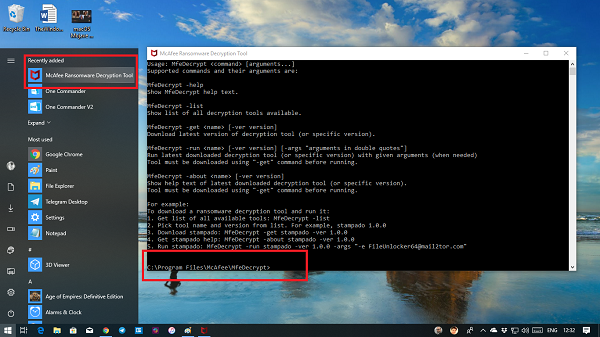
Това е инструмент за команден ред и се предлага с набор от опции, които ще трябва да приложите, за да декриптирате файловете. Най-хубавото е, че те са прости и всеки може да ги използва с основни познания за използване на компютър. Ето полезните опции:
- -списък (-list ) – Показва(Shows) списък на всички инструменти за декриптиране, налични в облака, и тези, налични на вашия компютър с **.
- -get – Изтеглете(Download) инструмента за декриптиране за дадено име и версия.
- -run – Стартирайте инструмента за декриптиране.
Сега, когато сте го инсталирали, първо идентифицирайте името на Ransomware на вашия компютър. Също така, обърнете внимание на номера на версията.
След това отидете на списъка с програми в менюто " (Programs)Старт(Start) " и намерете инструмента McAfee Ransomware . Можете също да го намерите под наскоро инсталирани програми, ако сте го инсталирали наскоро.
Когато щракнете върху него, той стартира командния ред.
В тази публикация предполагам, че „stampado“ е името на Ransomware , с версия 1.0.0
Когато Ransomware заключи вашите файлове, получавате заключен екран, както е показано по-долу.
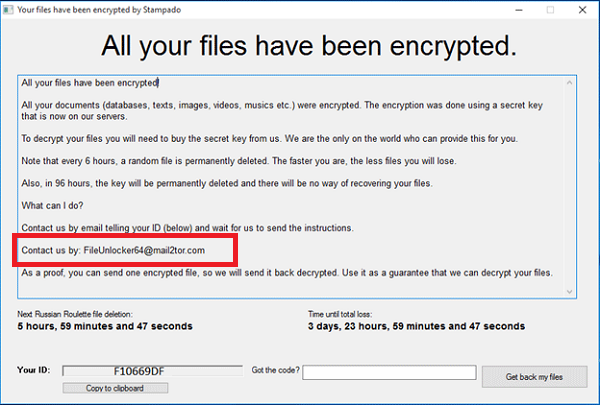
Той ще ви разкаже за данните, които са декриптирани, и колко време имате, преди да изчезнат завинаги, и как да се свържете с тях. Ако платите, те изпращат код за отключване на всичките ви файлове. Това прави инструментът за декриптиране на McAfee Ransomware за вас.
Ако забележите изображението внимателно, то има две важни информация. Първо(First) е имейл-идентификаторът(email-id) , където ви моли да се свържете. Второто(Second) е „ Вземете кода(Get the code) ?“ кутия. Инструментът на McAfee ще генерира кода с помощта на имейл идентификатора. Може да е различно за друг Ransomware .
След това изпълнете следните стъпки, за да декриптирате файловете:
Изпълнете командата MfeDecrypt -list (Това ще покаже списъка с Ransomware решение, достъпно в облака).
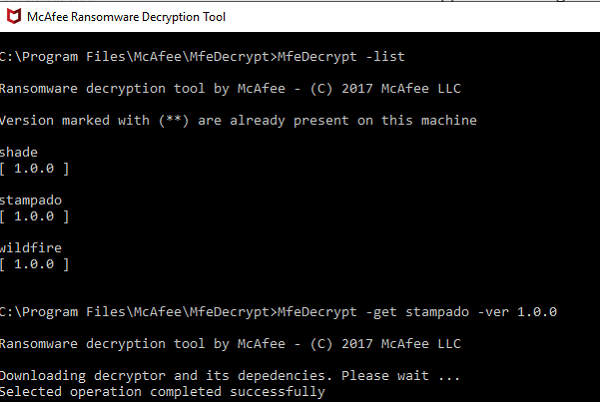
За да изтеглите инструмента за възстановяване, стартирайте MfeDecrypt -get stampado -ver 1.0.0 . Той също така ще изтегли всякакви зависимости.
За да започнете да декриптирате файловете, изпълнете MfeDecrypt -run stampado -ver 1.0.0 -args “-e [email protected] ”. Това е същият имейл ID, който отбелязахме от екрана.

След като операцията е успешна, копирайте ключа и го поставете в полето.
Щракнете върху полето Вземете моите файлове( Get my files) и то автоматично ще отключи всичките ви папки.
Инструментът за декриптиране на Ransomware не го премахва от вашия компютър. Той отваря само файлове с ключове и логика.
Така че след това трябва да се уверите, че премахвате Ransomware с помощта на вашия софтуер за сигурност.
Изтеглете McAfee Ransomware Recover (Mr 2 )(Download McAfee Ransomware Recover (Mr2))
Предлага се както за 32-битова, така и за 64-битова система и можете да го изтеглите от тук(from here)(from here) . Уверете се, че компютърът ви има мрежова връзка и актуализирайте антивирусната си програма с най-новата актуализация, преди да използвате този инструмент.
Уведомете ни дали McAfee Ransomware Recover ( Mr2 ) ви е помогнал да възстановите файлове на вашия компютър.
СЪВЕТ(TIP) : Microsoft предложи защита срещу Ransomware за вашите файлове и папки чрез OneDrive . Тази функция не само архивира всичките ви данни, но също така може да открие дали вашите файлове са засегнати по време на изпълнение. Ако използвате Windows , ви препоръчваме също да използвате OneDrive за защита от Ransomware .
Related posts
Безплатен анти-рансъмуер софтуер за компютри с Windows
Създайте правила за имейл, за да предотвратите Ransomware в Microsoft 365 Business
Активирайте и конфигурирайте защитата от Ransomware в Windows Defender
Защита от рансъмуер в Windows 11/10
Какво да направите след Ransomware атака на вашия компютър с Windows?
Ultimate Extract and Recover е безплатен софтуер за разархивиране за Windows
Възстановяване на пароли от пощенски клиенти: Mail Password Decryptor
6 начина за възстановяване на изтрити текстови съобщения на Android
Възстановете забравените пароли на Windows 10 с PCUnlocker
Инструментът за възстановяване на лични файлове ще възстанови липсващите лични файлове
Списък с безплатни инструменти за декриптиране на Ransomware за отключване на файлове
Възстановяване на файлове от заразено с вируси Pen Drive (2022)
Ръководството за отговор на Ransomware показва как да се справите със злонамерения софтуер
Възстановете лицензни ключове на Windows, Office и т.н., като използвате Product Key Decryptor
Disk Drill за Windows: Възстановете случайно изтрити файлове
Как да смекчим управляваните от човека атаки на Ransomware: Инфографика
Търсене на софтуерни ключове: Възстановяване, запазване на софтуерни серийни лицензни ключове
Възстановяване или възстановяване на липсваща икона на кошчето в Windows Vista, 7, 8
Какво представлява отказ на услуга от откуп (RDoS)? Профилактика и предпазни мерки
Ransomware атаки, определение, примери, защита, премахване
